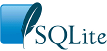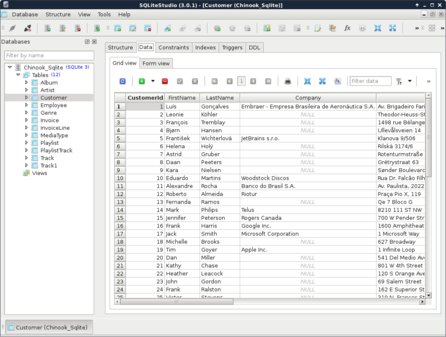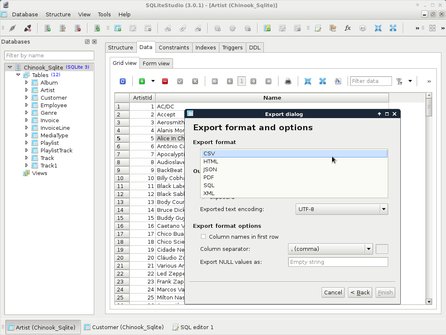Jeho nespornými výhodami sú:
- prenosný (nie je potrebná inštalácia)
- veľmi intuitívne grafické rozhranie
- široké možnosti a funkcie
- multiplatformový a open source
Aktuálna verzia programu je 3.0.1 a je zatiaľ len v anglickom jazyku. Pred nedávnom tento projekt prešiel veľkou zmenou. Celý program bol preprogramovaný z pre mňa neznámeho jazyka TCL/TK do C++/Qt. Táto zmena programu v určitom smere pomohla, ale zároveň ho pripravila o jednu vlastnosť. Tou bolo to, že celý program bol do verzie 2.1.5 jeden spustiteľný súbor.
Inštalácia a popis
Inštalácia je veľmi jednoduchá. Spočíva v stiahnutí archívu zo stránky projektu a jeho rozbalení. To je všetko.
Pri prvom spustení si budete môcť vybrať jazyk a následne sa vám zobrazí okno „Vedeli ste, že...“, kde si môžete prečítať o zaujímavých funkciách programu. Je to asi po prvý krát, čo som toto okno v programe hneď nezatvoril a nevypol jeho zobrazovanie pri budúcom štarte. SQLiteStudio má široké možnosti a tento sprievodca vám ukáže zaujímavé funkcie a ich ovládanie. Vrelo odporúčam si ich prečítať.
Ak by ste sa rozhodli používať staršiu verziu napísanú ešte v TCL/TK (2.1.5 alebo staršiu), tak jej spustenie je citeľne pomalšie a je potrebné si na to zvyknúť.
Obrazovka programu pozostáva z viacerých častí a obsahuje dve hlavné okná. Prvé, menšie na ľavej strane obrazovky, je okno zoznamu databáz s filtrom a druhé väčšie na pravej strane slúži na zobrazovanie štruktúr/dát tabuliek a pre SQL editor. Obrazovku dopĺňa v hornej časti klasické menu, panel s ikonami rýchlej voľby, kde máme rýchlo dostupné hlavné funkcie a v dolnej časti uzatvára obrazovku panel histórie/záložiek.
Práca s programom
Ako prvé si hneď môžete všimnúť grafické zvýraznenie aktívnych položiek v menu a ikon rýchlej voľby, ktoré napomáha orientácii v programe.
Prvý krok práce s SQLiteStudio spočíva v pridaní databázy. Viete to urobiť dvoma spôsobmi – pomocou menu (Databases->Add database) alebo pravým tlačidlom myši v okne zoznamu databáz a výberom možnosti Add database. V okne pridania databázy je podľa mňa zbytočne zaškrtnutá možnosť zapamätať si databázu.
Pridaná databáza sa vám zobrazí v okne zoznamu databáz a môžete s ňou pracovať. Základným ovládacím prvkom v okne databáz je dvojklik. Ten nemá vždy svoju alternatívu v menu vyvolanom pravým tlačidlom myši, čo môže v niektorých situáciách vadiť. Ďalšiu výhradu mám k tomu, že po otvorení tabuľky sa vám zobrazí štruktúra tabuľky a nie dáta v nej. Našťastie sa to dá zmeniť v nastaveniach programu.
SqliteStudio vám veľmi ľahko umožní robiť rôznorodé úkony s databázou. To je jeho asi najsilnejšia stránka. V tomto smere je vynikajúcim pomocníkom. Som fanúšikom príkazového riadka, ale tu z pohľadu rýchlosti a efektivity nemá najmenšiu šancu. Vkladanie, editovanie, mazanie, kopírovanie, filtrovanie/vyhľadávanie dát a štruktúr v rámci jednej databázy alebo viacerých je veľmi rýchle a intuitívne. Filtrovať viete nezávisle štruktúru databázy (názvy tabuliek, stĺpcov a indexov) a aj dáta v tabuľkách jednoduchým zadaním hľadaného výrazu.
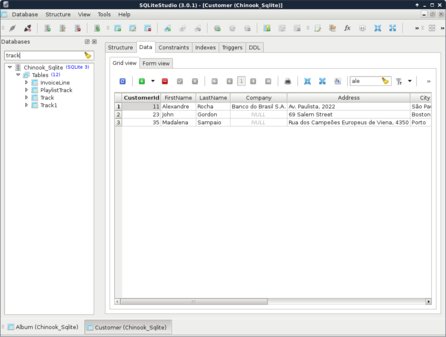 Ukážka aplikácie oboch filtrov
Ukážka aplikácie oboch filtrov
Ďalej SQLiteStudio obsahuje rôzne druhy editorov pre uľahčenie zložitejších operácií. Ďalšie veľké plus tohto programu je export dát. SQLiteStudio umožňuje exportovať dáta z celých tabuliek alebo len výsledky sql príkazov z SQL editora. Možnosti sú široké a je škoda, že mu chýba možnosť exportu vyfiltrovaných dát, ktorá by sa určite hodila.
Možnosti importu dát už z princípu nie sú tak široké a pri importe ma zaujala možnosť importovať dáta zo schránky (clipboardu). Bohužiaľ takto vieme importovať dáta, len ak sa počet hodnôt rovná počtu stĺpcov v databáze. Ak je hodnôt napríklad menej, tak SqliteStudio ich nenaimportuje, aj keď stĺpce navyše nieje potrebné vypĺňať. Je to veľká škoda. Mal som prípad, kde som mal dáta v databáze PostgreSQL a tie som potreboval dostať do podobnej Sqlite databázy. PostgreSQL tabuľka mala ale o dva stĺpce menej a tie dva stĺpce rozhodli, že to nešlo jednoducho urobiť označením dát programe pgadmin, zatlačením Ctrl-C a použitím tejto funkcie. Musel som to nakoniec urobiť menej elegantne a prácnejšie. Toto obmedzenie platí aj pre import z csv.
Veľmi dobrá vec sú záložky okien. Každá otvorená tabuľka sa automaticky pridá ako nová záložka v spodnej časti a vďaka tomu sa viete jednoducho prepínať medzi už otvorenými tabuľkami alebo editormi v rôznych databázach. Z môjho pohľadu mi tam chýba jednoduchšie zatváranie jednotlivých záložiek okien. Pomohla by klávesová skratka na zatvorenie aktuálneho okna.
Zaujímavé je aj zobrazovanie vlastností stĺpca tabulky, nad ktorým práve stojí kurzor myši. Môžte buď stáť nad samotným názvom stĺpca alebo na ktorejkoľvek hodnote v rámci daného stĺpca.
Často potrebujem robiť rôznorodé úpravy a zatiaľ som narazil iba na jedinú vec, ktorú SqliteStudio nedokáže (alebo) možno to len ja neviem) a tou je skopírovanie jednej hodnoty bunky a jej následne vloženie do viacerých buniek. Už párkrát som to potreboval a musel som si pomôcť ináč. Ďalší menší nedostatok je, že nie je možné jednoducho označiť hodnoty v celom stĺpci (napríklad kliknutím na názov stĺpca). Posledná vec, ktorá mi chýbala, bolo to, že DDL danej tabuľky neobsahuje aj vytvorenie indexov, s čím som sa stretol pri manažéroch iných databáz.
Trochu neprehľadne je umiestnená ikona potvrdenia zmien (commit changes), ktorá je nevýrazná a v strede. Osobne by som takto dôležitú ikonu dal na ľavý kraj a viacej zvýraznil. Takto ju musím stále hľadať. SQLiteStudio má ešte ďalšie množstvo funkcií, ktoré tu neboli spomenuté a pri ich používaní vám vie napomôcť kvalitný manuál.
Zhodnotenie
S SQLite databázami pracujem denne, ale až do objavenia programu SQLiteStudio som sa pri mojej práci trápil. Bolo to spôsobené tým, že v repozitároch linuxových distribúcií sa nenachádzal žiaden kvalitný správca. SQLiteStudio túto medzeru vyplnilo veľmi dobre. Človek tam nájde všetko potrebné zaobalené do triezveho dizajnu s intuitívnym ovládaním a minimom nedostatkov.